win10音量图标变成竖的后小喇叭不见了该怎么办?
时间:2015-08-06 14:25作者:yezheng人气:695
新的win10系统把小喇叭音量图标变成竖着的,但有的用户发现竖着的小喇叭没有了,这怎么办呢?怎么解决win10音量图标不见了?下面我们一起来看看吧

1、首先我们打开桌面,可以看到任务栏右下角的声音图标不见了

2、接着我们打开win10操作中心
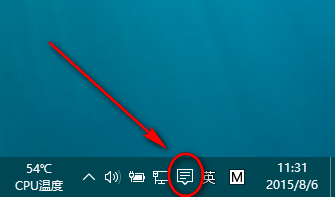

3、在操作中心里打开所有设置

4、弹出如下的窗口
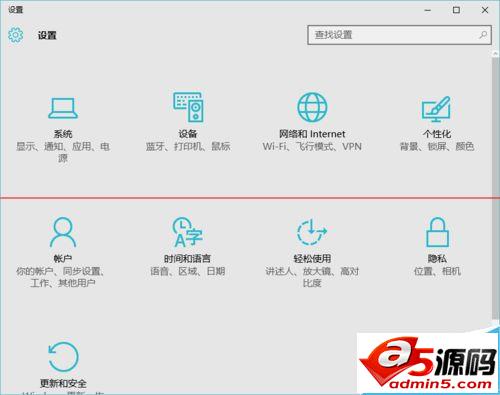
5、在这个窗口这里我们选择系统
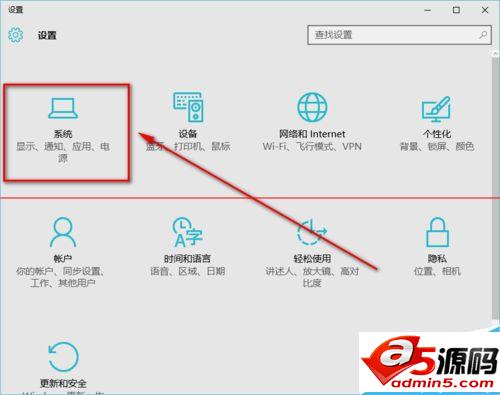
6、点击后弹出如下窗口,在这个窗口中可以看到有众多选项

7、在这里我们点击通知和操作——选择在任务栏上显示哪些图标
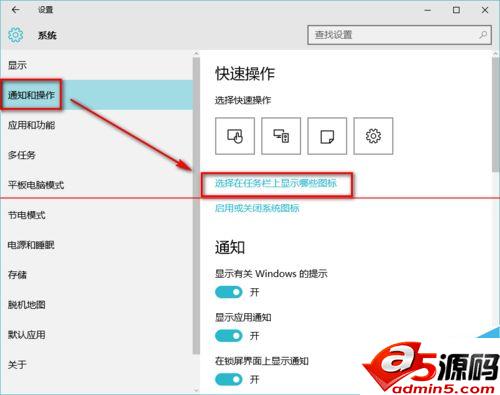
8、弹出下面的窗口,在这个窗口中找到音量选项,将其后面的开关打开即可
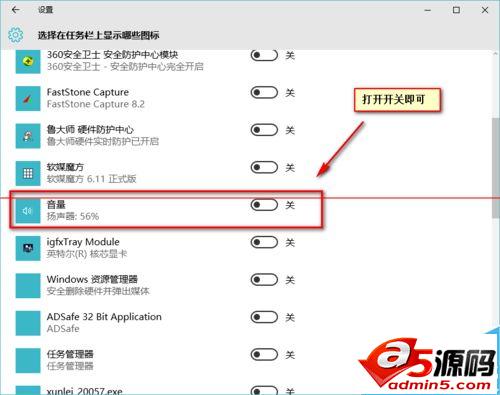
9、我们来看看效果图,声音图标出现了

以上就是win10音量图标变成竖的后小喇叭不见了的产生原因及其解决方法了,当您在实际使用中也出现这种win10音量图标变成竖的后小喇叭不见了问题的时候,不妨使用小编的这种方法进行解决吧。希望能对大家有所帮助!
标签win10,音量,图标,变成,小喇叭,见了,怎么办,新的,w
网友评论